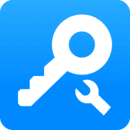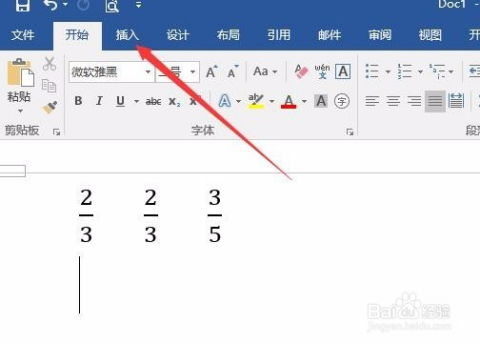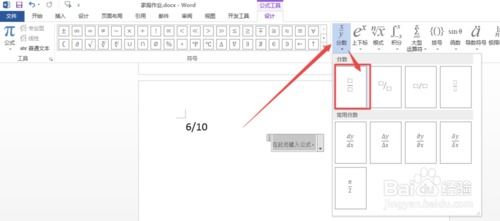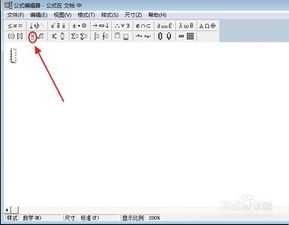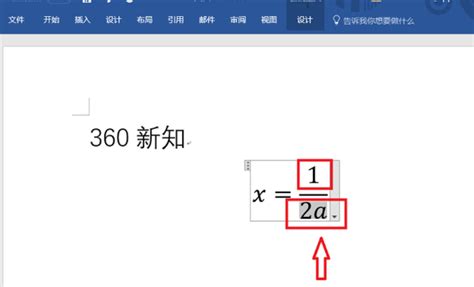【Word达人秘籍】轻松掌握上下分数的高效输入技巧
在日常生活和工作中,我们经常需要处理各种文档和表格,尤其是涉及到数学公式和分数的时候。对于使用Microsoft Word的用户来说,掌握一些实用的小技巧能够大大提高工作效率。今天,我们就来详细探讨一下如何在Word中高效地输入上下分数。
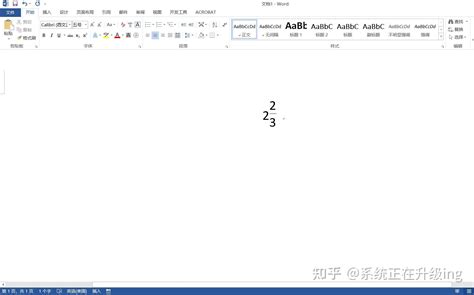
首先,了解Word中的“公式”功能至关重要。这个功能隐藏在“插入”选项卡中,通过它,我们可以轻松插入各种复杂的数学公式,包括分数。点击“插入”后,你会看到一个名为“公式”的按钮,点击它会弹出一个公式编辑器,这里我们可以直接输入各种数学符号和公式。
对于分数的输入,Word提供了两种主要的方法:一种是使用公式编辑器中的“分数”模板,另一种则是通过快捷键实现。接下来,我们逐一介绍这两种方法。
使用公式编辑器中的“分数”模板,首先点击“插入”选项卡中的“公式”按钮,进入公式编辑模式。此时,你会看到一个设计栏,上面布满了各种数学符号和模板。在设计栏中找到“分数”模板,它通常以一个带有斜线的方框表示。点击这个模板,公式编辑器中就会插入一个分数结构,分子和分母位置都已经预留好了。接下来,你只需在分子和分母位置分别输入数字或符号即可。
值得注意的是,分数模板还提供了多种样式,包括简单的分数、带括号的分数以及嵌套的分数等。根据需要选择合适的样式,可以使公式更加清晰和美观。
除了使用公式编辑器中的模板,Word还支持通过快捷键输入分数。这种方法更加快捷,尤其适合需要频繁输入分数的用户。首先,按下“Ctrl+F9”组合键,Word中会出现一对大括号“{}”,这是域代码的标记。然后,在大括号内输入“eq \f(分子,分母)”,其中“eq”表示等式,“\f”表示分数,“分子”和“分母”则分别代表你想要的分子和分母内容。输入完毕后,再按下“F9”键更新域代码,此时你就会看到一个标准的分数形式出现在文档中。
例如,如果你想要输入一个三分之一的分数,只需按下“Ctrl+F9”,然后输入“eq \f(1,3)”,最后按下“F9”键更新域代码即可。
此外,为了更加灵活地控制分数的格式和样式,你还可以利用Word的“字体”和“段落”设置进行调整。例如,通过调整分数的字体大小、颜色以及加粗或倾斜等属性,可以使分数在文档中更加突出或符合整体风格。同时,通过调整段落的行距、对齐方式等属性,也可以进一步优化分数的显示效果。
除了上述基本方法外,Word还提供了一些高级技巧来输入和处理分数。例如,利用“域代码”功能可以实现分数的自动计算和更新。当你需要在文档中插入一个计算结果作为分数时,可以使用“域代码”功能将计算公式嵌入到文档中。这样,每当原始数据发生变化时,分数也会自动更新为最新的计算结果。
另外,对于需要频繁插入相同分数的文档,你可以使用Word的“自动图文集”功能来创建一个分数模板。首先按照上述方法输入一个分数,然后选中它并按下“Alt+F3”组合键打开“创建自动图文集”对话框。在“名称”框中输入一个易于识别的名称后,点击“确定”按钮即可保存该分数模板。以后在文档中需要插入该分数时,只需按下相应的快捷键或选择“插入”选项卡中的“自动图文集”按钮并选择保存的模板即可。
在Word中输入上下分数时,还需要注意一些常见的问题和解决方法。例如,有时在输入分数后可能会发现分数无法正确显示或格式错乱等问题。这通常是由于Word的公式编辑器或域代码功能出现故障或冲突所导致的。此时,你可以尝试重新打开文档、更新域代码或重启Word软件等方法来解决问题。如果问题仍然存在,可能需要检查你的Word版本是否支持当前的操作或功能设置是否正确等。
总之,掌握在Word中输入上下分数的小技巧可以大大提高我们的工作效率和文档质量。通过灵活使用公式编辑器、快捷键、字体和段落设置以及高级技巧等方法,我们可以轻松地在Word中插入各种复杂和美观的分数形式。同时,也需要注意避免一些常见的问题和解决方法以确保分数的正确显示和格式整齐。
最后,需要强调的是,虽然Word提供了强大的公式编辑和分数输入功能,但在某些特定情况下可能还需要借助其他专业软件或工具来实现更复杂的数学计算和排版需求。例如,对于需要排版大量数学公式的学术论文或书籍等文档,可能需要使用专业的数学排版软件如LaTeX等来进行处理。因此,在选择和使用工具时需要根据具体需求和情况来进行权衡和选择。
通过以上的介绍和讲解,相信你已经掌握了在Word中输入上下分数的基本方法和技巧。希望这些小技巧能够帮助你在日常工作和学习中更加高效地处理各种文档和表格中的数学公式和分数问题。
-
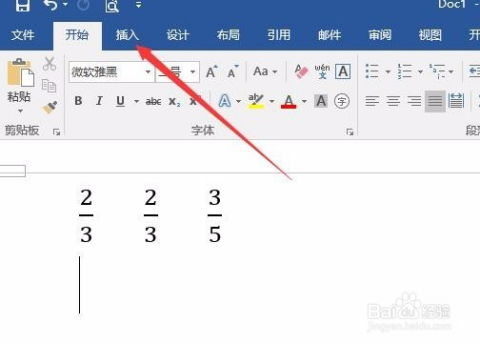 Word中如何输入分数资讯攻略11-01
Word中如何输入分数资讯攻略11-01 -
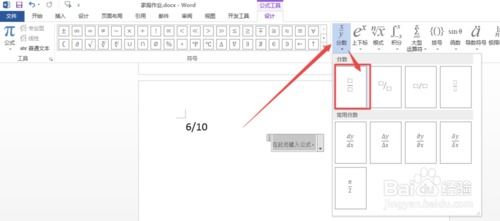 Word中轻松输入分数的技巧资讯攻略11-06
Word中轻松输入分数的技巧资讯攻略11-06 -
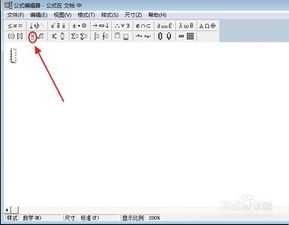 掌握Word绝技:轻松打出专业级分数的秘籍资讯攻略10-24
掌握Word绝技:轻松打出专业级分数的秘籍资讯攻略10-24 -
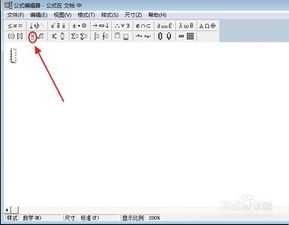 如何在Word中轻松打出分数?资讯攻略01-22
如何在Word中轻松打出分数?资讯攻略01-22 -
 高考快速估分秘籍:闪电预测分数技巧资讯攻略11-12
高考快速估分秘籍:闪电预测分数技巧资讯攻略11-12 -
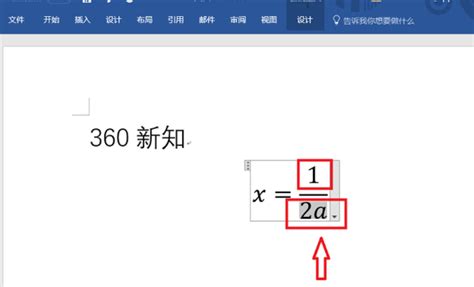 如何在文档中轻松打出“二分之一”这个分数形式资讯攻略11-18
如何在文档中轻松打出“二分之一”这个分数形式资讯攻略11-18